
Giám đốc đĩa Acronis.
Giám đốc đĩa Acronis Đầu tiên trong đánh giá này bởi vì có một tùy chọn thú vị trong đó, một quá trình tăng tốc đáng kể để kết hợp đĩa cứng. Trong giao diện chương trình, nó được gọi là "kết hợp Tom" và nguyên tắc hành động là chọn một số phân vùng logic, chỉ định chính và kết hợp chúng thành một. Cấu trúc của các tệp và chính hệ thống được bảo tồn, vì vậy bạn có thể chắc chắn rằng không có đối tượng quan trọng nào sẽ bị xóa.
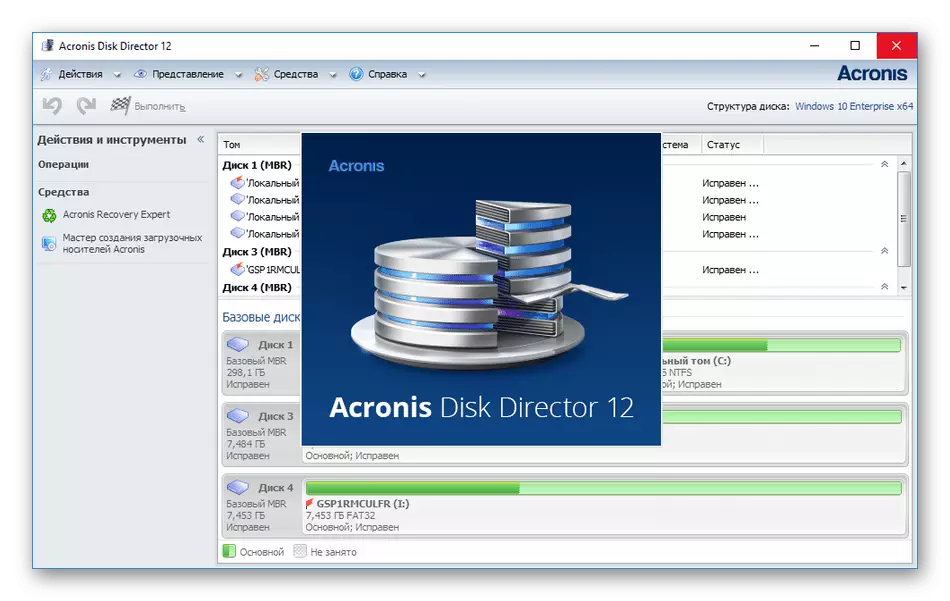
Đồng thời, không có gì ngăn người dùng của Giám đốc đĩa Acronis đi khác nhau - xóa các phần đĩa cứng hiện có và chỉ để lại một phần và chỉ định dung lượng trống thu được. Tuy nhiên, không cần thiết phải sử dụng một phương thức như một thuật toán phức tạp của các hành động nếu bạn được sử dụng trong thuật sĩ kết hợp âm lượng. Các chức năng còn lại trong phần mềm này cũng được thiết kế để tương tác với ổ cứng và bạn sẽ tìm thấy một mô tả chi tiết hơn về từng trong số chúng trong bài viết trên liên kết bên dưới.
Master phân vùng EASEUS.
Các chức năng Master phân vùng EASSUS về cùng một nguyên tắc là đại diện trước đó, và cũng có một tùy chọn riêng biệt, cho phép bạn kết hợp tất cả các phân vùng đĩa cứng hiện có thành một. Tuy nhiên, các nhà phát triển đã cảnh báo rằng tốt hơn là tạo một bản sao lưu trước, vì tính toàn vẹn của bất kỳ thành phần nào có thể bị vi phạm do các lỗi ngẫu nhiên hoặc hành động người dùng không chính xác. Trong chính trình hướng dẫn kết nối, bạn chỉ cần chọn đĩa, đánh dấu các điểm số âm lượng, gán chính và chạy thao tác này. Trong quá trình hợp nhất, hãy cố gắng làm gì trong hệ điều hành để tránh lỗi.
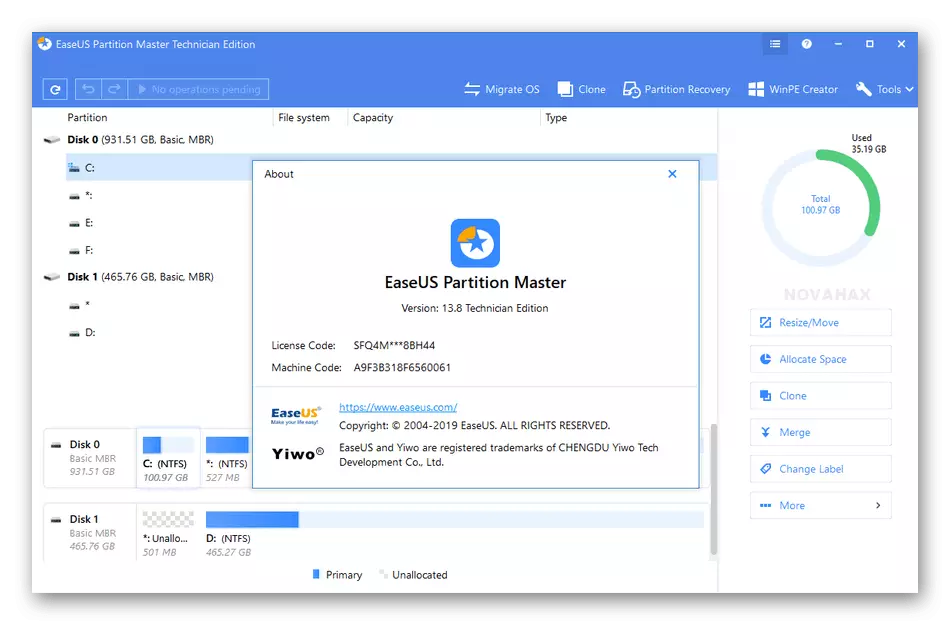
Master phân vùng EASSUS Tuyên truyền một khoản phí và phiên bản dùng thử có thể không phù hợp để đối phó với nhiệm vụ. Tuy nhiên, chúng tôi vẫn khuyên bạn nên tải xuống và thử nghiệm để hiểu liệu nó có đáng để mua nó hay không. Trong đánh giá, sau đó bạn sẽ tìm thấy không chỉ một liên kết đến trang web chính thức để tải xuống phiên bản trình diễn của phần mềm, mà bạn cũng có thể khám phá các tùy chọn còn lại là một phần của công cụ.
Thuật sĩ phân vùng MiniTool.
Người đại diện thứ ba để trở thành tiền tố "Mini" trong tên của anh ta cung cấp cho người dùng một số lượng lớn các công cụ quản lý đĩa cứng nhiều loại. Một cái gì đó thực hiện các chức năng tương tự như một biểu diễn tiêu chuẩn trong hệ điều hành, nhưng với các tính năng nâng cao và một số đơn giản hóa. Trình hướng dẫn phân vùng MiniTool cũng có một mô-đun riêng biệt "kết hợp các phần", hoạt động theo cùng một cách giống như trong các chương trình khác đã được thảo luận ở trên. Ở đây bạn chọn các phân vùng mục tiêu, cho biết chính và chạy hợp nhất của chúng, trên đó đôi khi dành nhiều thời gian, bởi vì tổng dung lượng và số lượng thông tin được lưu trữ trong các phần luôn khác nhau.
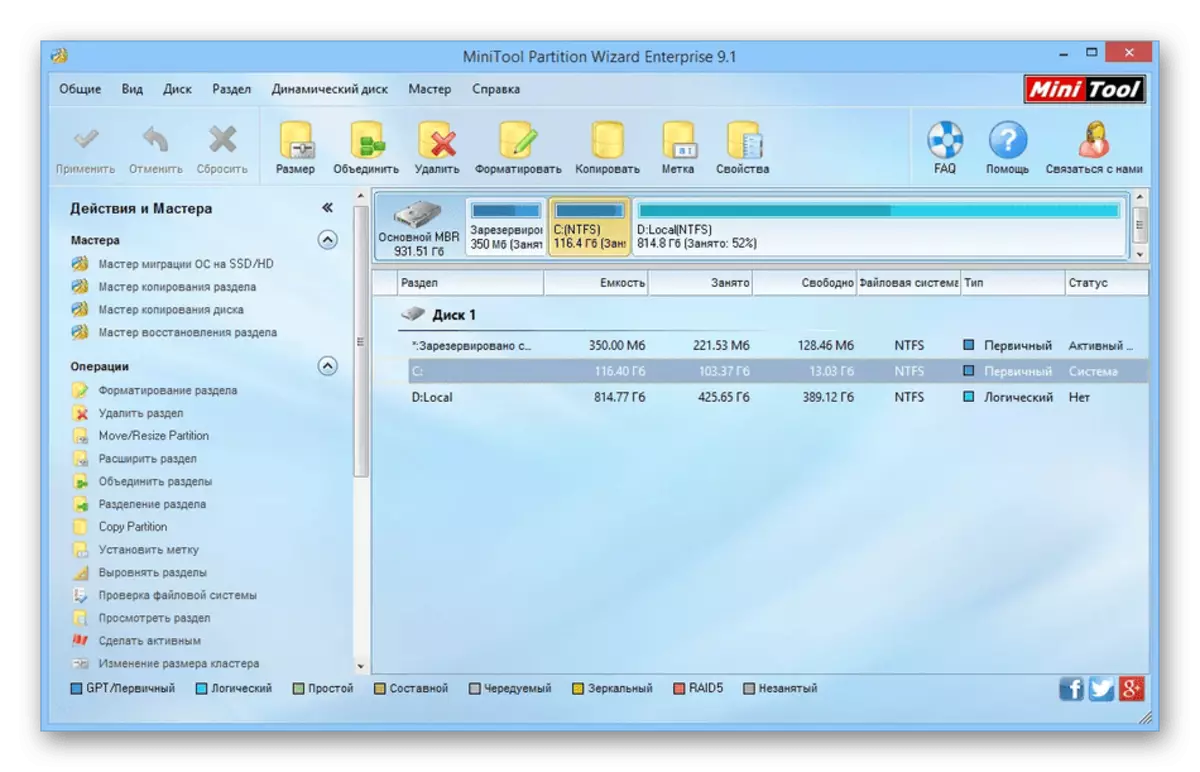
Phần còn lại của Trình hướng dẫn phân vùng MiniTool có thể được coi là phần mềm tiêu chuẩn như một phần mềm đã được thảo luận ở trên. Các tính năng chính của giải pháp này là phân phối miễn phí, hỗ trợ đầy đủ cho tiếng Nga và sự hiện diện của các bậc thầy về sự tương tác với khối lượng logic. Về các bậc thầy cần nói chi tiết hơn để người dùng mới biết, trong những trường hợp nào đáng để liên hệ với họ. Trong Trình hướng dẫn phân vùng MiniTool, bốn trình hướng dẫn khác nhau và để bắt đầu dễ dàng nhấp vào nút được chỉ định đặc biệt trong menu bên trái bằng cách chọn quy trình phù hợp, ví dụ, đĩa nhân bản. Tiếp theo, nó vẫn chỉ để làm theo các hướng dẫn được hiển thị trên màn hình.
Trợ lý phân vùng Aomei.
Trong Trợ lý phân vùng Aomei, thật không may, không có mô-đun riêng biệt nào sẽ giúp một vài cú nhấp chuột kết hợp đĩa cứng, nhưng phần mềm này chứa các công cụ hữu ích khác cho phép bạn quản lý khối lượng logic. Bạn có thể xóa các phần cần thiết đã di chuyển tất cả các tệp quan trọng trước, sau đó mở rộng âm lượng hiện có, do cần chuyển nó sang hệ thống tệp khác. Để làm điều này, bạn sẽ phải sử dụng ba công cụ khác nhau, nhưng nhiệm vụ được triển khai gần như nhanh chóng và với số tiền tối thiểu của nỗ lực đính kèm.

Giao diện Trợ lý phân vùng Aomei gần như được dịch hoàn toàn thành tiếng Nga, vì vậy khi tương tác với các bậc thầy thì không cần khó khăn gì cả. Phần mềm này cũng được bảo hiểm, miễn phí, nhờ đó bạn có thể tự do tải xuống từ trang web chính thức và ngay lập tức bắt đầu sử dụng. Với phần còn lại của các tính năng có sẵn trong Trợ lý phân vùng Aomei, chúng tôi khuyên bạn nên làm quen với bản đánh giá đầy đủ thông tin trên trang web của chúng tôi bên dưới.
Eassos PartitionGuru.
Các nhà phát triển PartitionGuru chú ý đến sự phát triển liên tục của phần mềm của họ, do một thời gian công cụ này từ phương tiện thông thường để giám sát trạng thái đĩa cứng của đĩa cứng trong trình trợ giúp quản lý khối lượng logic đầy đủ và các nhà mạng được kết nối. Ở đây bạn sẽ tìm thấy tất cả các chức năng bạn cần kết hợp ổ cứng và bạn sẽ có thể sử dụng chúng bằng cách đính kèm các nỗ lực tối thiểu. Trong giao diện PartitionGuru sẽ có ý thức về bất kỳ, điều này sẽ giúp hiểu trực giác về thiết kế và khả dụng của tiếng Nga.
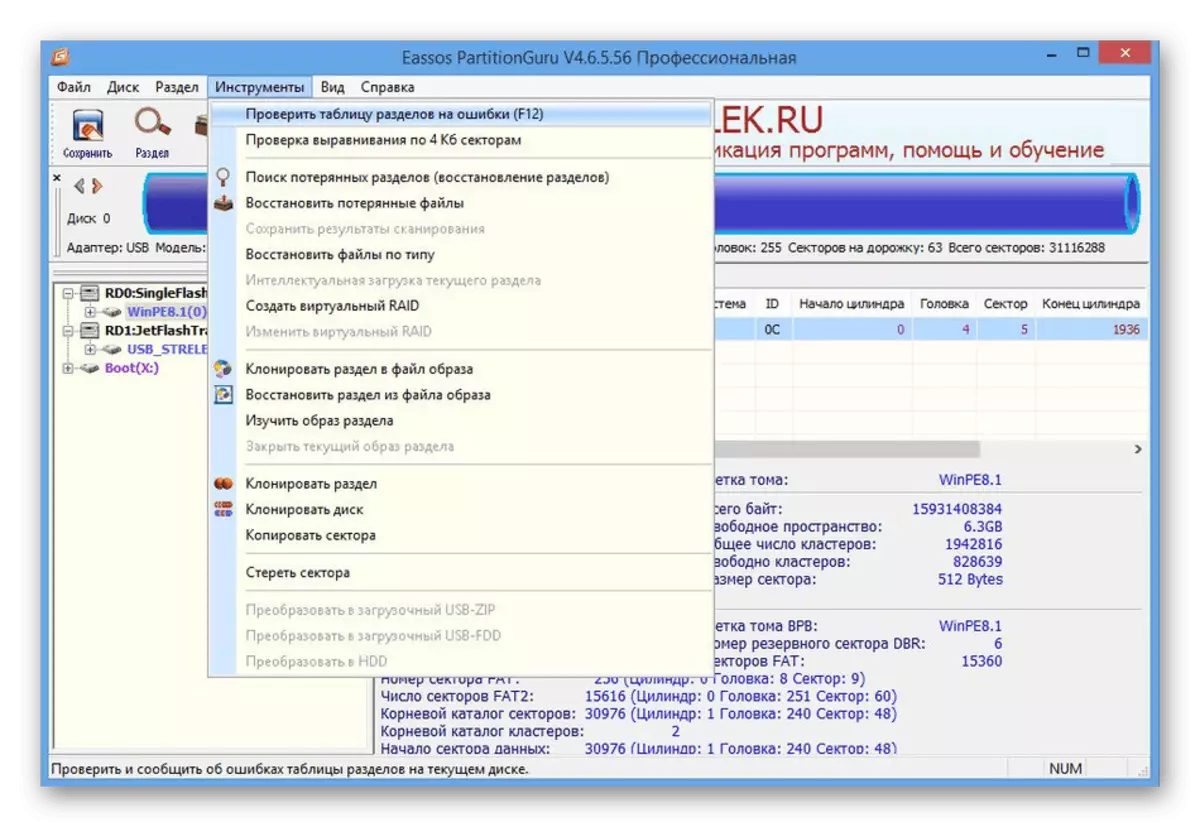
Kết hợp khối lượng logic Hầu như luôn mất nhiều thời gian và trong quá trình này, không nên làm việc trong hệ điều hành song song. Hữu ích sẽ là khả năng của PartitionGuru, cung cấp việc chọn thao tác, được hoàn thành sau khi hoàn thành: Ví dụ: máy tính sẽ được gửi đến khởi động lại, được dịch sang chế độ ngủ hoặc bị vô hiệu hóa. Nếu bạn quan tâm đến việc triển khai các hành động bổ sung liên quan đến HDD hoặc phương tiện được kết nối khác, PartitionGuru là lý tưởng cho việc này, cung cấp một bộ công cụ cơ bản.
Chuyên gia phân vùng đĩa MacRorit
Trong phần mềm chuyên gia phân vùng đĩa MacRorit, không có công cụ riêng biệt, cho phép bạn chỉ cần thực hiện và kết hợp khối lượng logic, nhưng không có gì ngăn bạn sử dụng một số công cụ cùng một lúc để xóa đánh dấu bằng cách tạo không gian trống, sau đó đính kèm nó vào phần chính. Trước đó, hãy chắc chắn chuyển tập tin từ các tập khác nếu bạn không muốn mất chúng khi xóa. Ngôn ngữ giao diện Nga trong chuyên gia phân vùng đĩa MacRorit bị thiếu, vì vậy bạn phải tự đối phó với các vật phẩm, nhưng nó sẽ không khó khăn.
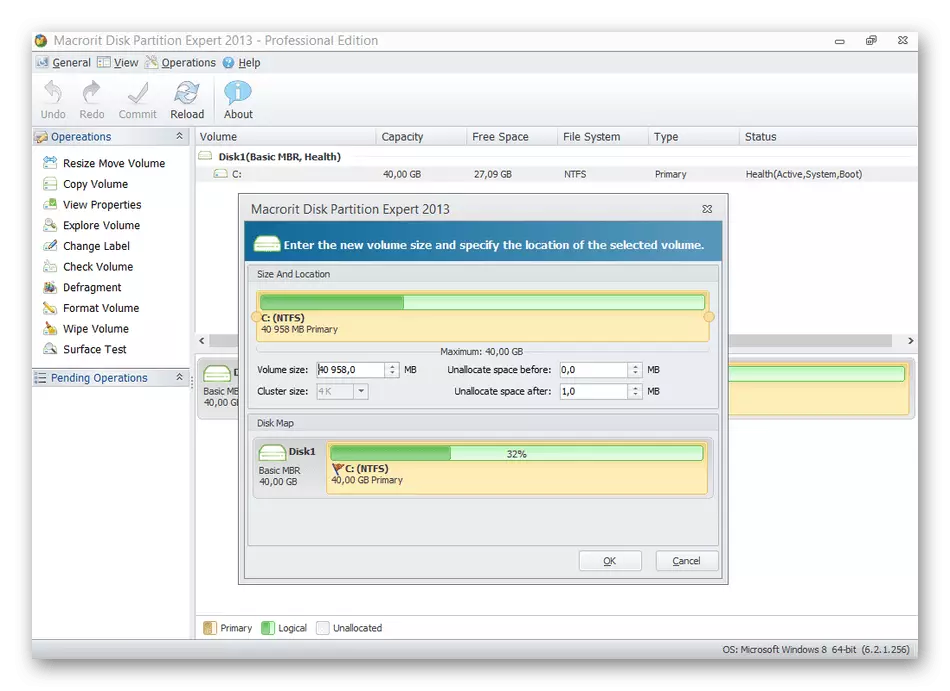
Các điều khiển dễ hiểu trực giác sẽ cho phép bạn nhanh chóng giải phóng không gian trên ổ đĩa và gắn nó vào phân vùng cần thiết, chỉ để lại nó. Cần lưu ý rằng hệ thống tệp được thay đổi sẽ không phải là bất kỳ hành động nào khác liên quan đến cài đặt của nó, không phải xuất trình. Chuyên gia phân vùng đĩa MacRorit được phân phối trong một khoản phí, nhưng những người có trong phiên bản miễn phí của các hàm là khá đủ để đối phó với nhiệm vụ.
Quản lý phân vùng Paragon
Hoàn thành việc lựa chọn các chương trình để kết hợp trình quản lý phân vùng đĩa cứng của đĩa cứng. Ở đây bạn sẽ tìm thấy cùng một danh sách các nhạc cụ tiêu chuẩn để quản lý các ổ đĩa được kết nối. Chúng gần giống với những người mặc định trong hệ điều hành, nhưng việc sử dụng chúng dễ dàng hơn nhiều và một số hạn chế được tự động loại bỏ. Người quản lý phân vùng Paragon sẽ hoàn toàn đối phó với nhiệm vụ được giao phó cho nó và Unite HDD mà không mất dữ liệu.
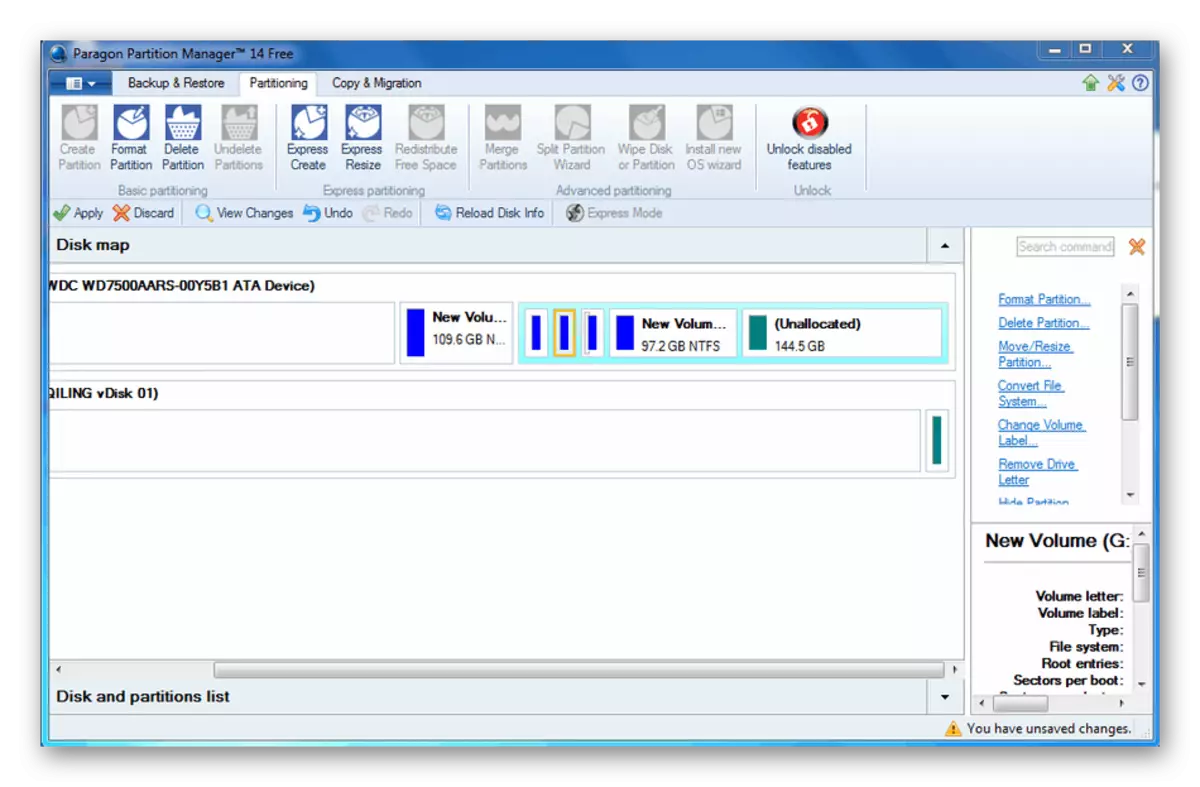
Một trong những tính năng chính của Trình quản lý phân vùng Paragon là khả năng tạo ổ đĩa ảo, hữu ích khi sử dụng các công cụ ảo hóa. Các phân vùng này cũng có thể được kết nối hoặc thay đổi theo mọi cách, bởi vì theo mặc định Windows không cho phép nó làm. Bạn có thể tải xuống phiên bản dùng thử của Trình quản lý phân vùng Paragon trên liên kết bên dưới và các chức năng có sẵn trong đó là khá đủ để kết nối các phân vùng và các thao tác khác với ổ cứng.
